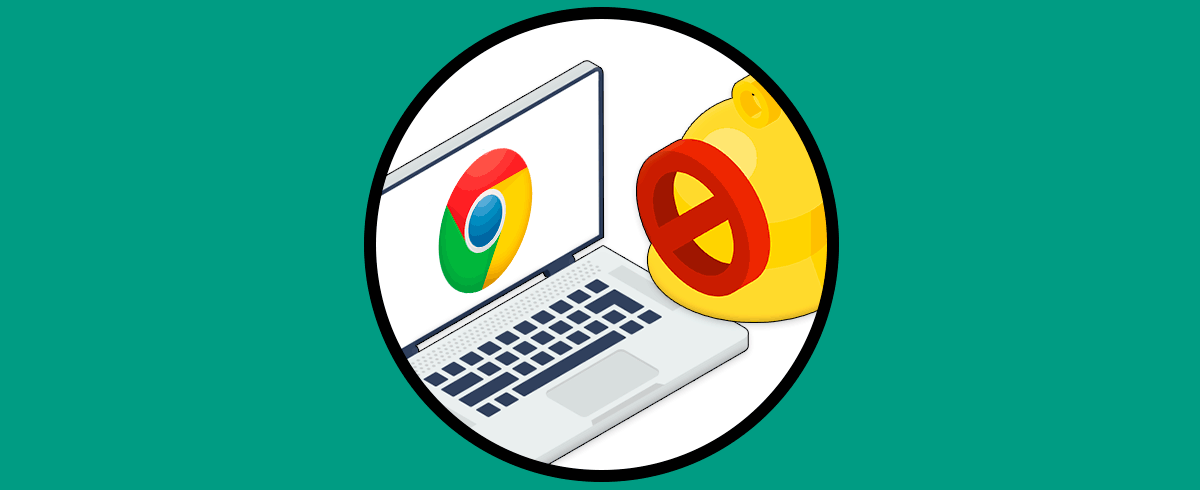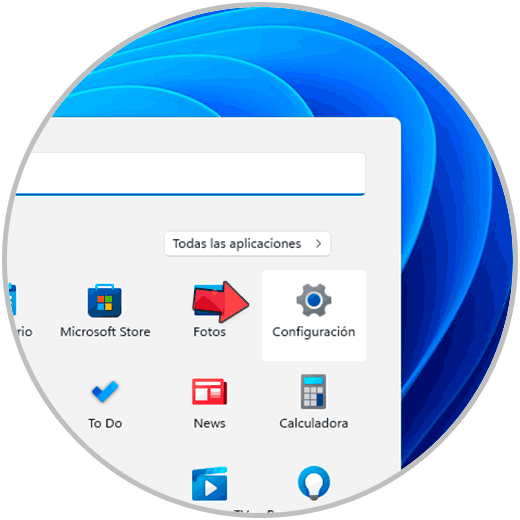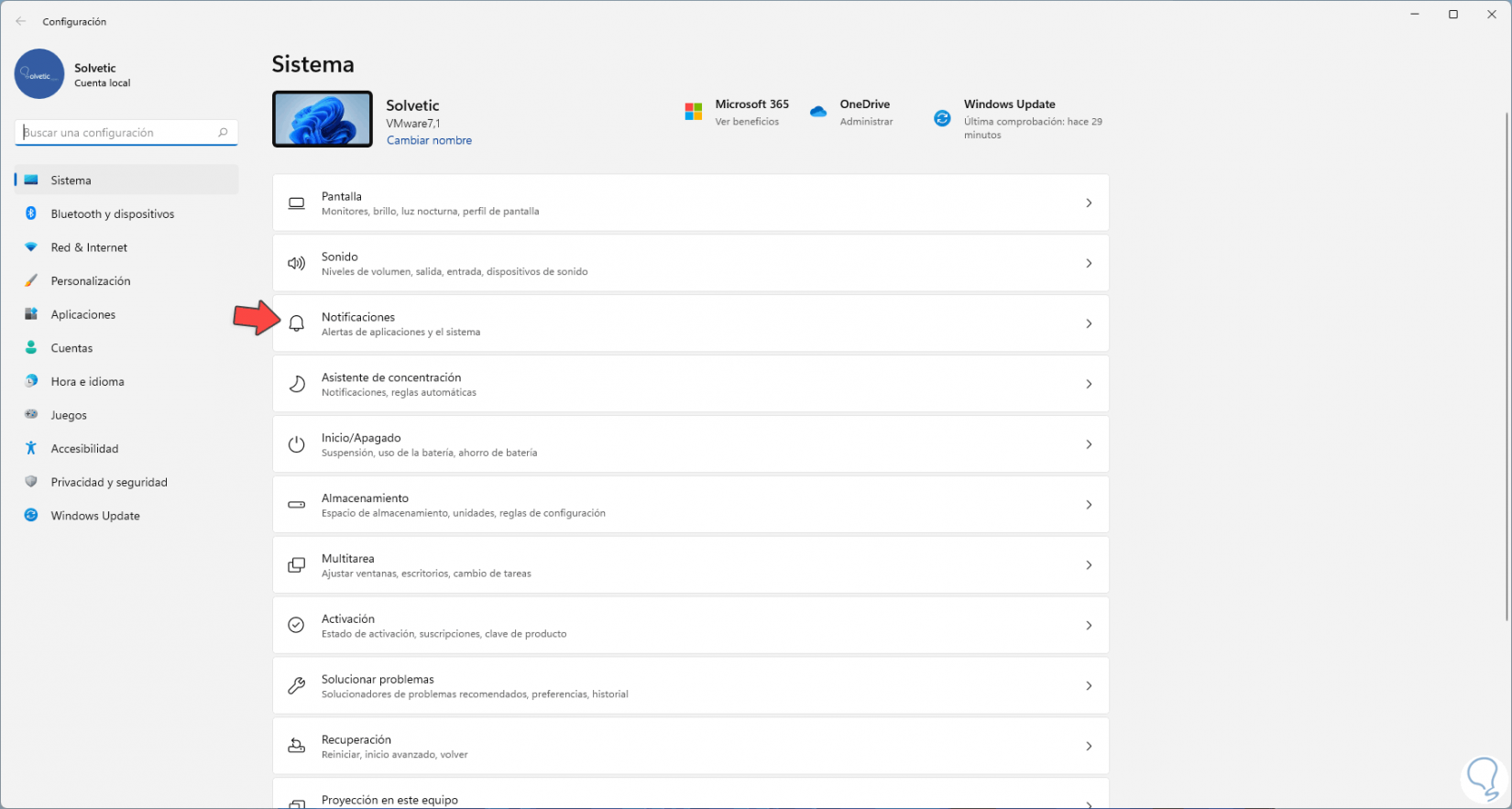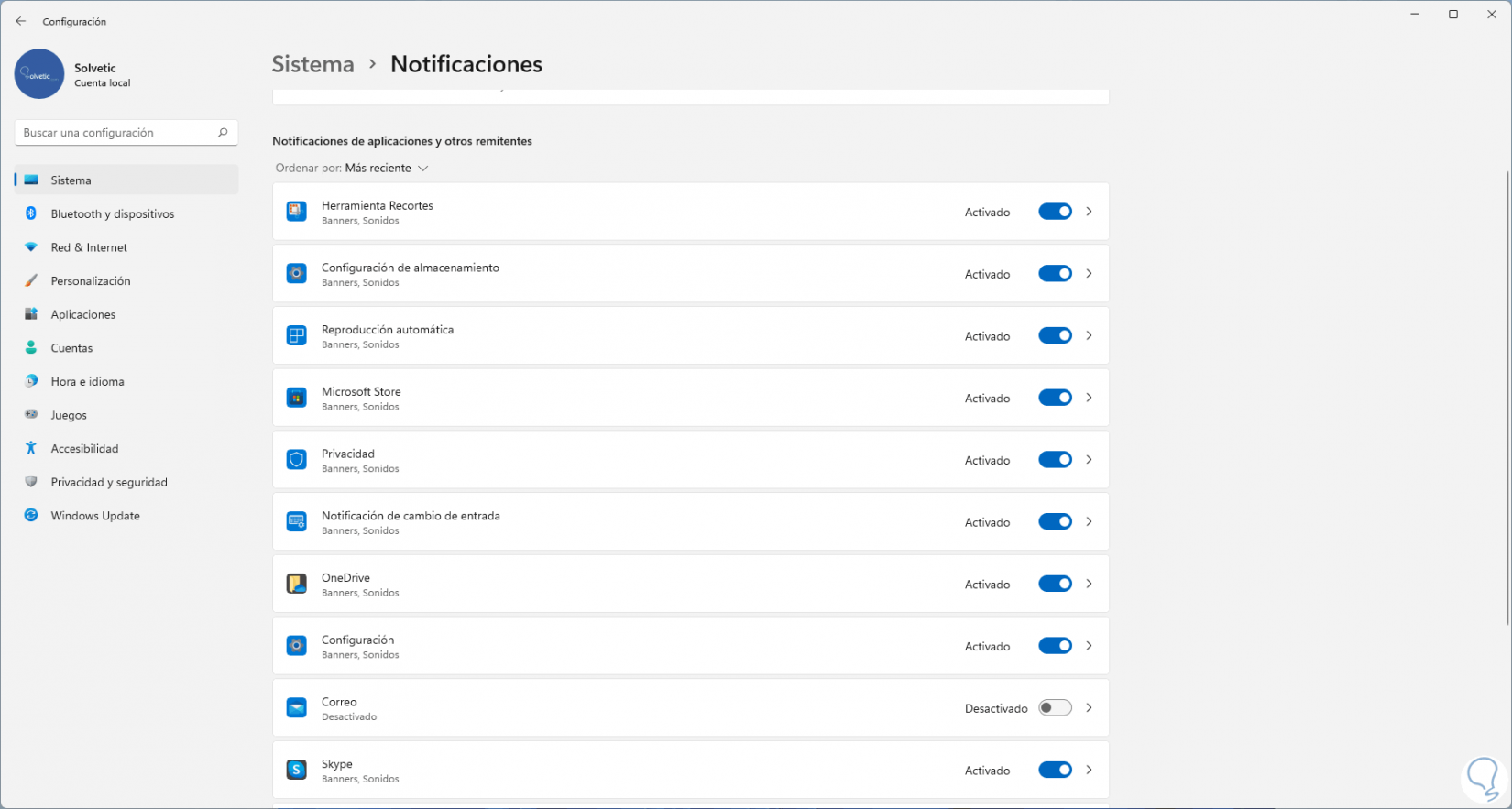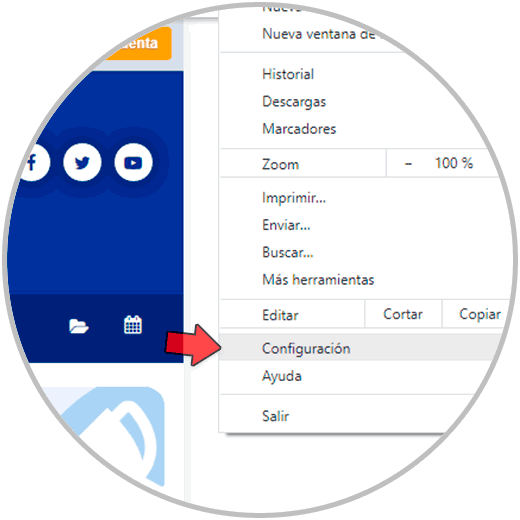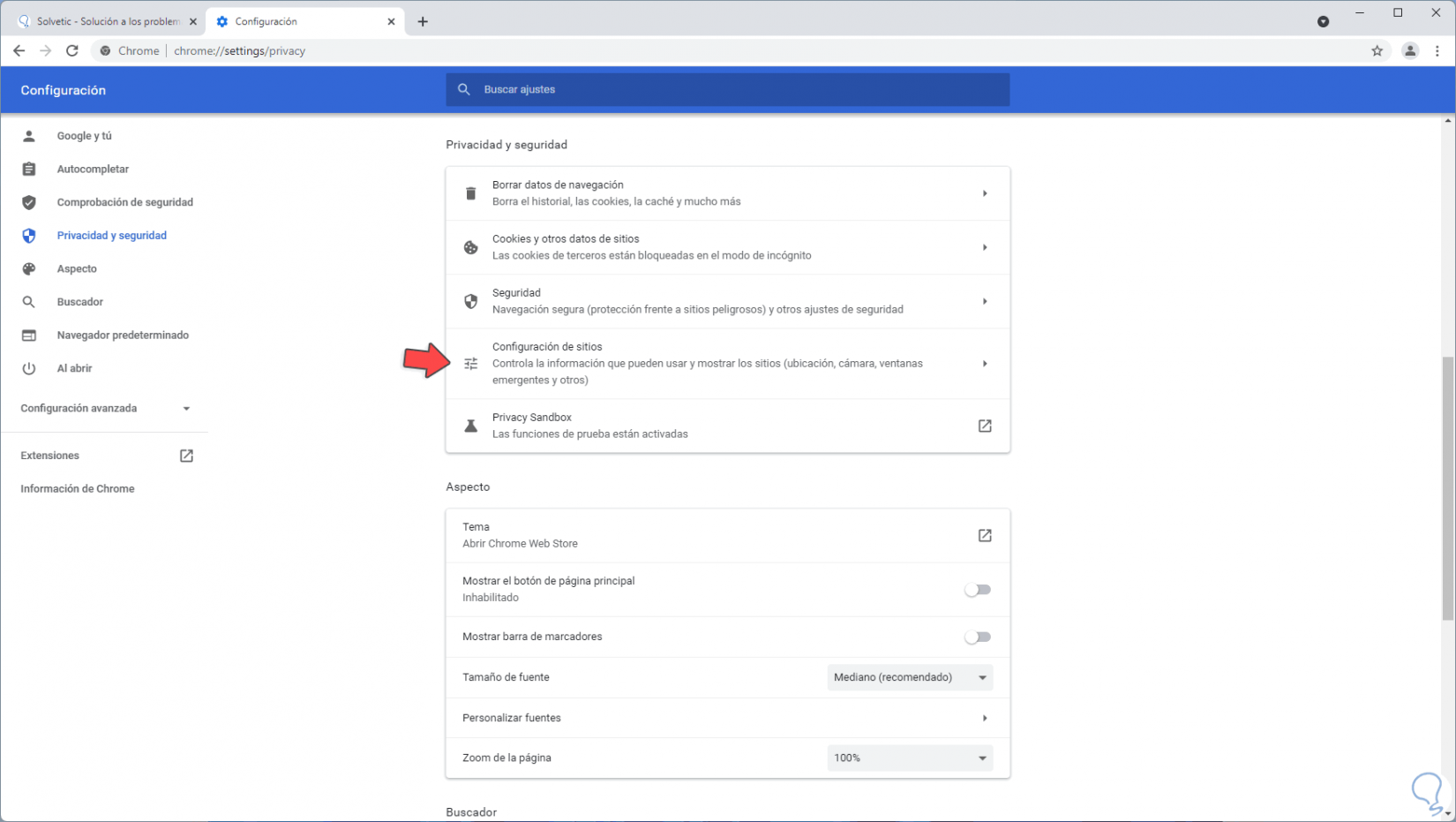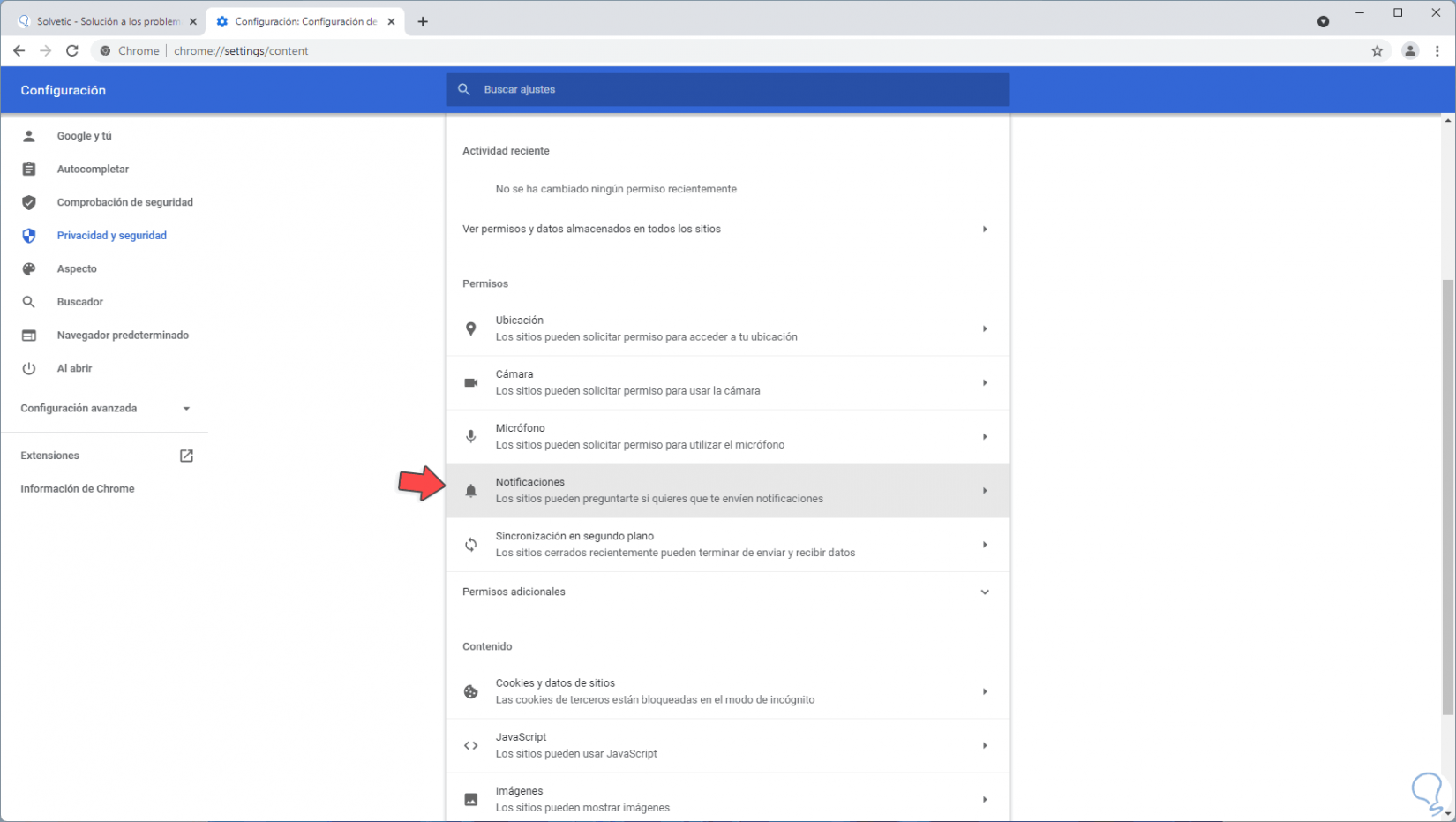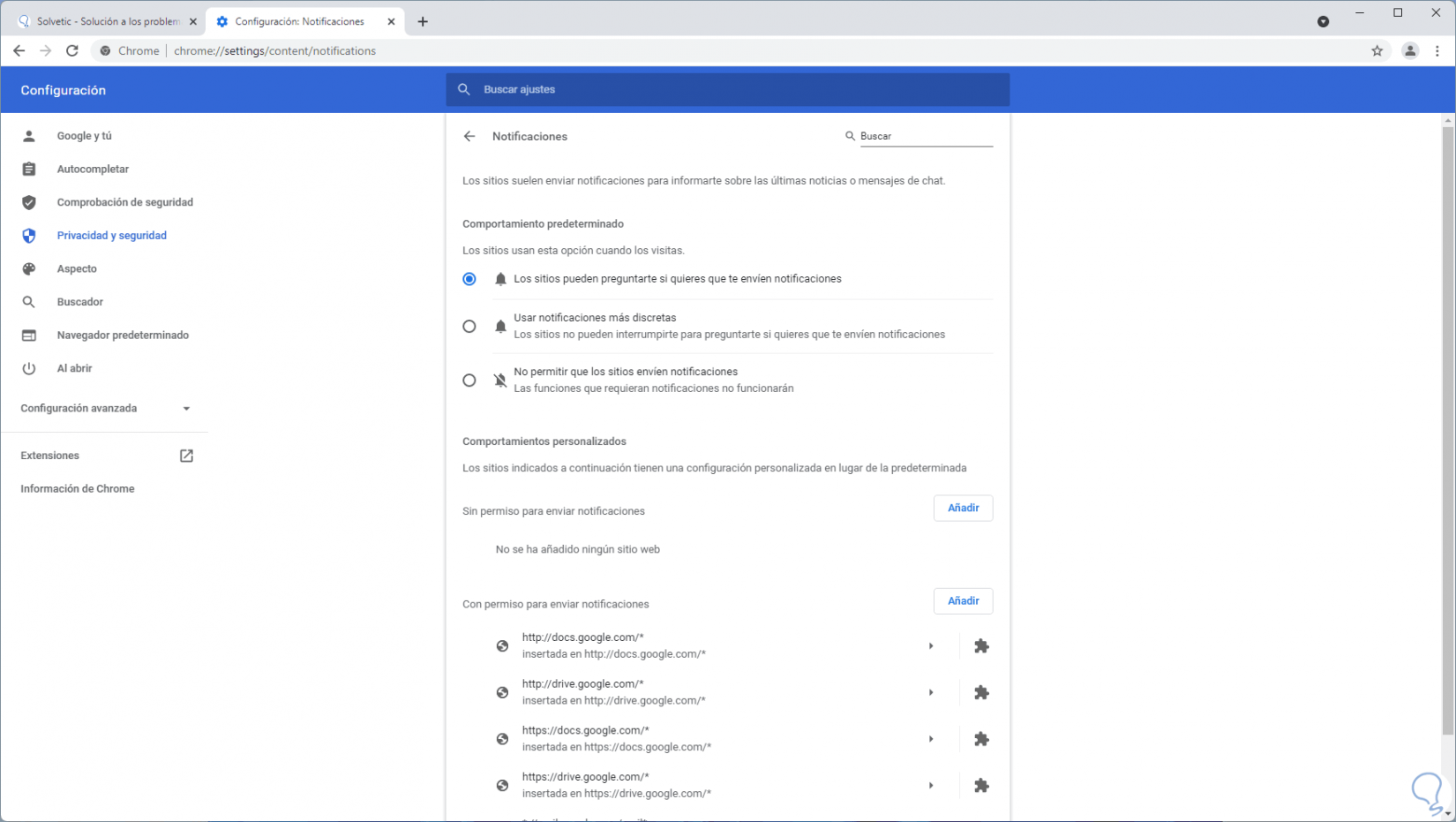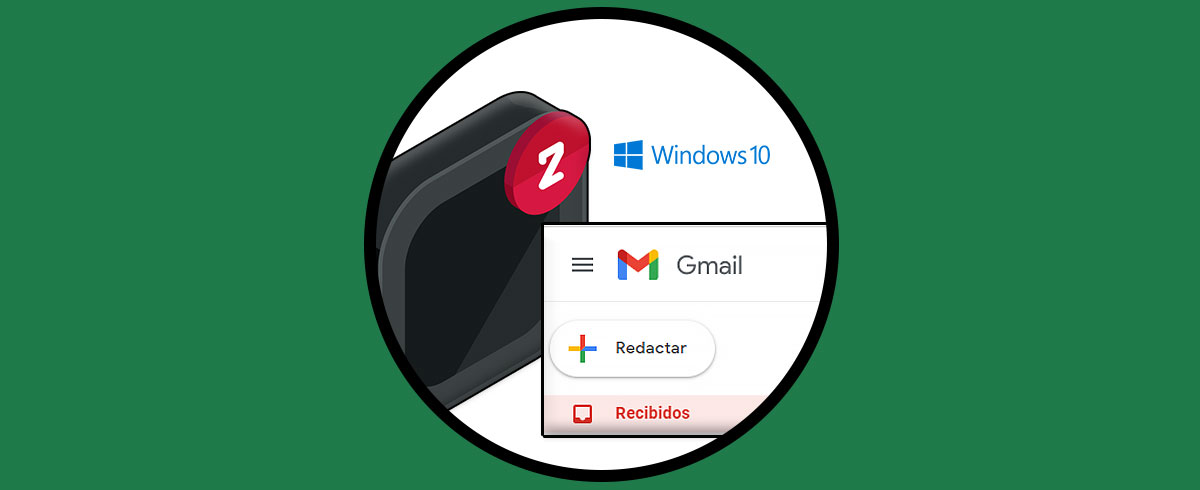En Windows 11 la mayoría de programas y aplicaciones que instalamos se configuran con el fin de que notifiquen al usuario sobre diversos eventos que ocurran con ellos, actualizaciones, mensajes entrantes, etc. Para estar al tanto de cada actividad allí, en el caso de Google Chrome esto no se queda atrás y por eso podemos recibir una gran cantidad de notificaciones como descargas, actualizaciones del navegador, eventos que ocurran con las páginas abiertas y mucho más.
Esto de recibir notificaciones constantemente al final puede ser molesto para el usuario ya que puede interrumpir su operación normal de trabajo, Solvetic te explicará cómo desactivar las notificaciones de Google Chome en Windows 11.
1Desactivar Notificaciones Google Chrome Windows 11 desde Configuración
Para usar este método, vamos a “Inicio – Configuración”:
Luego iremos a la siguiente ruta en esta ventana:
- Sistema
- Notificaciones
Al acceder a Notificaciones validamos si está Google Chrome y en caso de ser así desactivamos el interruptor para evitar las distracciones de las notificaciones y así poder desactivar notificaciones Chrome Windows 11:
2Desactivar Notificaciones Google Chrome Windows 11 desde Navegador
La otra opción a usar para desactivar las notificaciones en Google Chrome es desde el propio navegador, abrimos Google y vamos a "Personaliza y controla Google Chrome - Configuración":
Después de esto damos clic en "Privacidad y seguridad" y Ve a "Configuración de sitios".
Ahora damos clic en "Notificaciones":
En la parte superior definimos la acción de las notificaciones de Google en Windows 11, estas pueden ser:
- Permitir que los sitios preguntes si aceptamos las notificaciones
- Usar notificaciones moderadamente
- Restringir por completo las notificaciones
Estas son las opciones para administrar las notificaciones de Google Chrome en Windows 11.